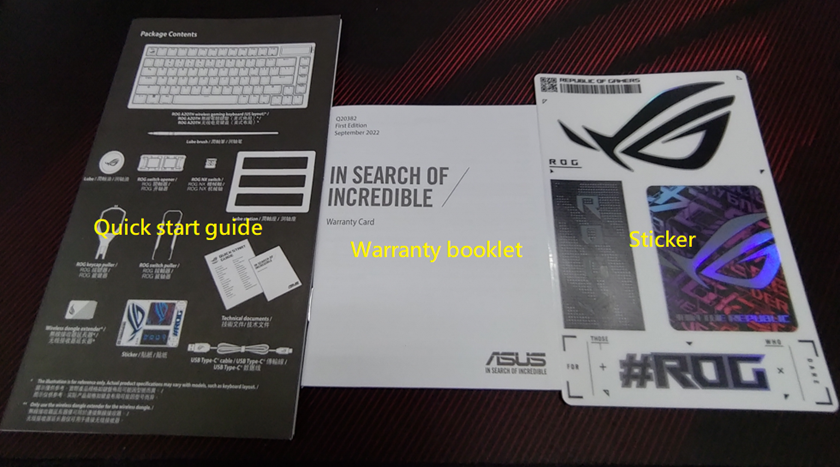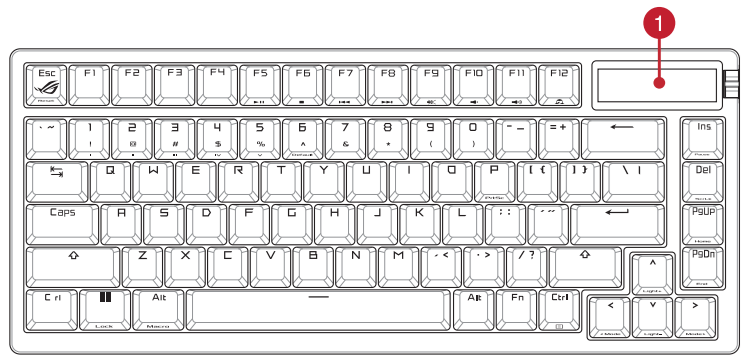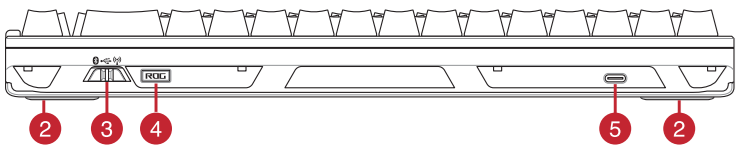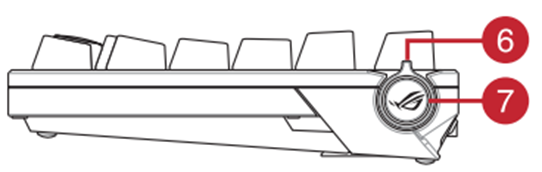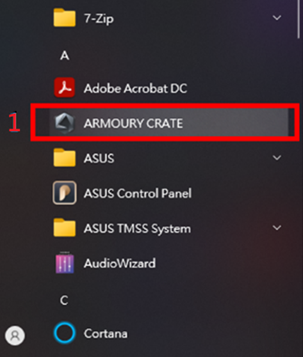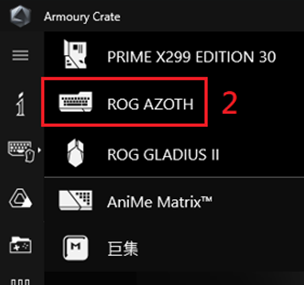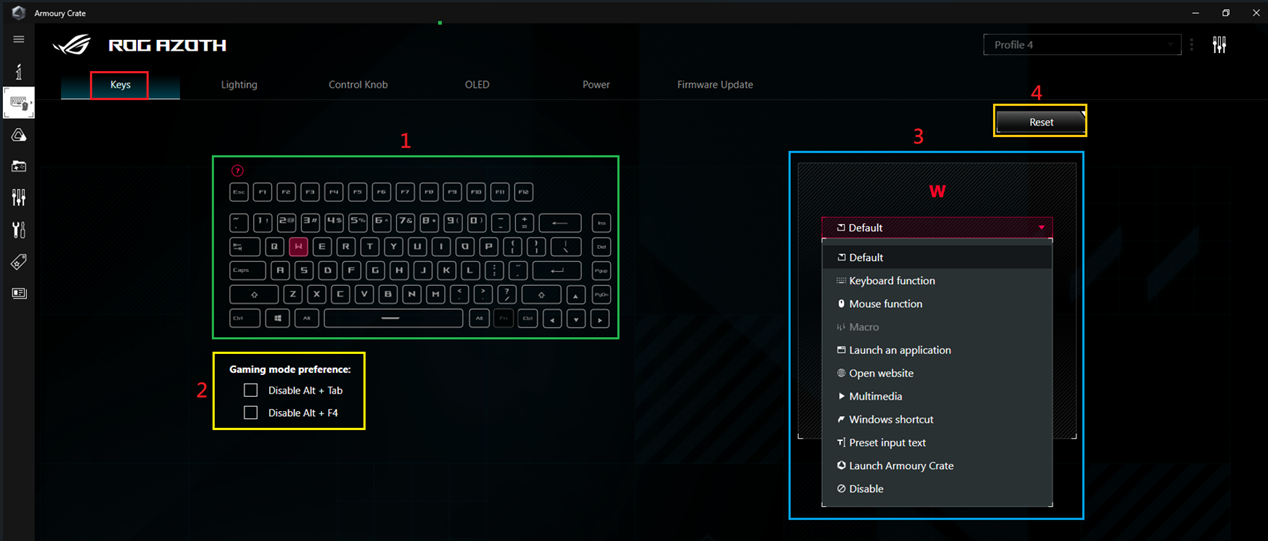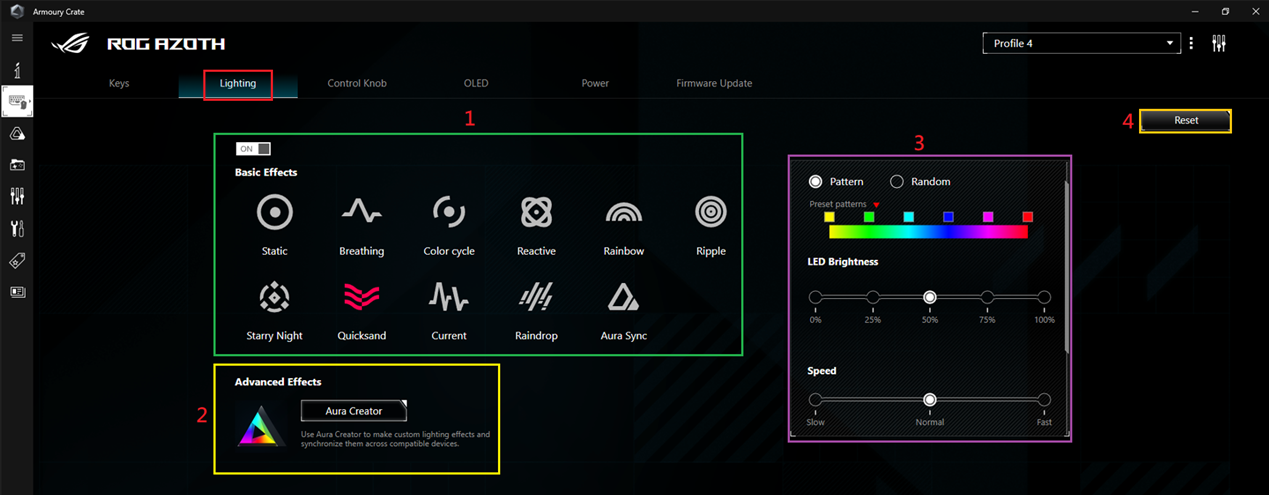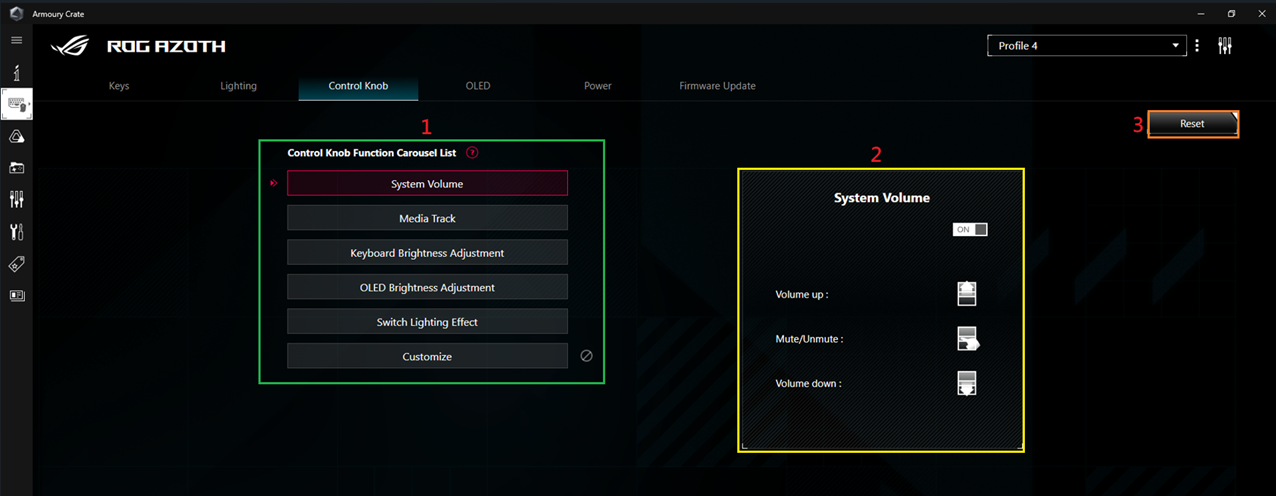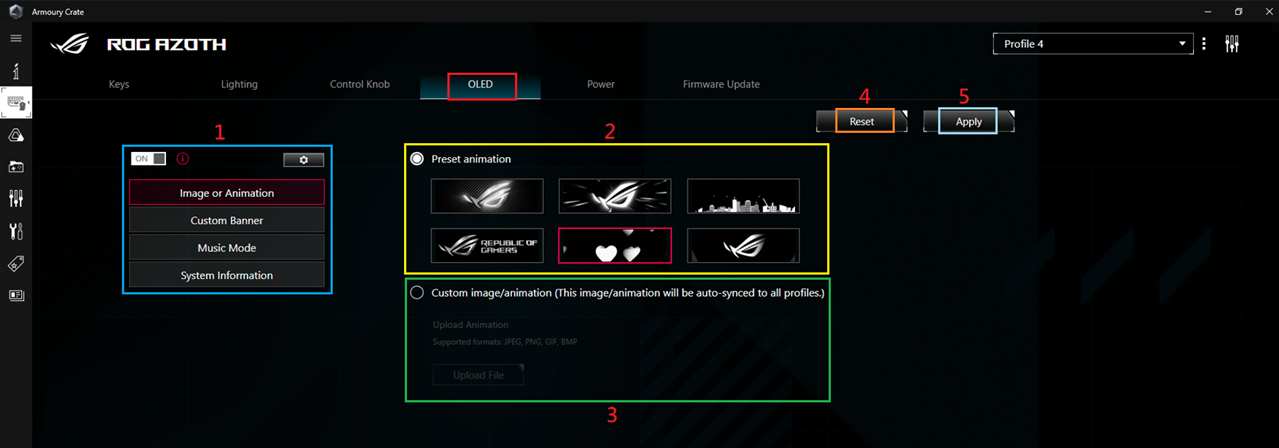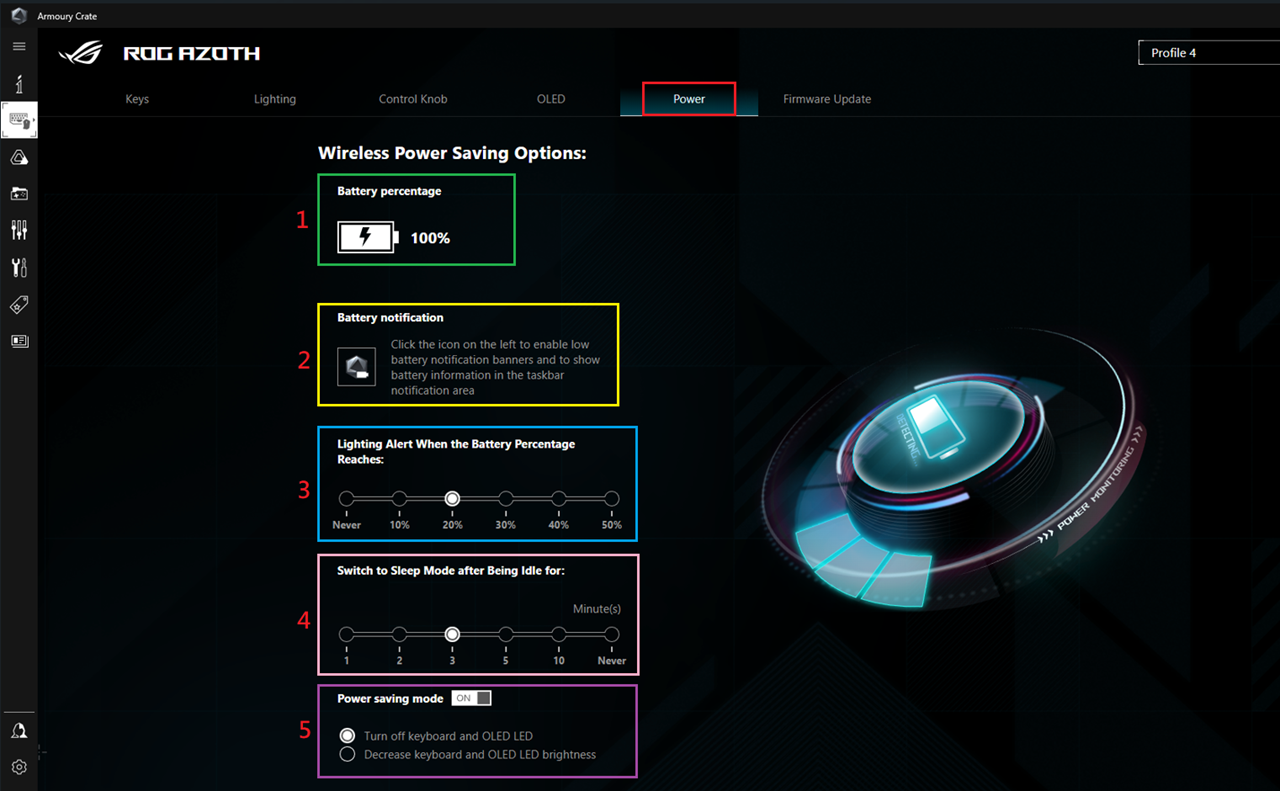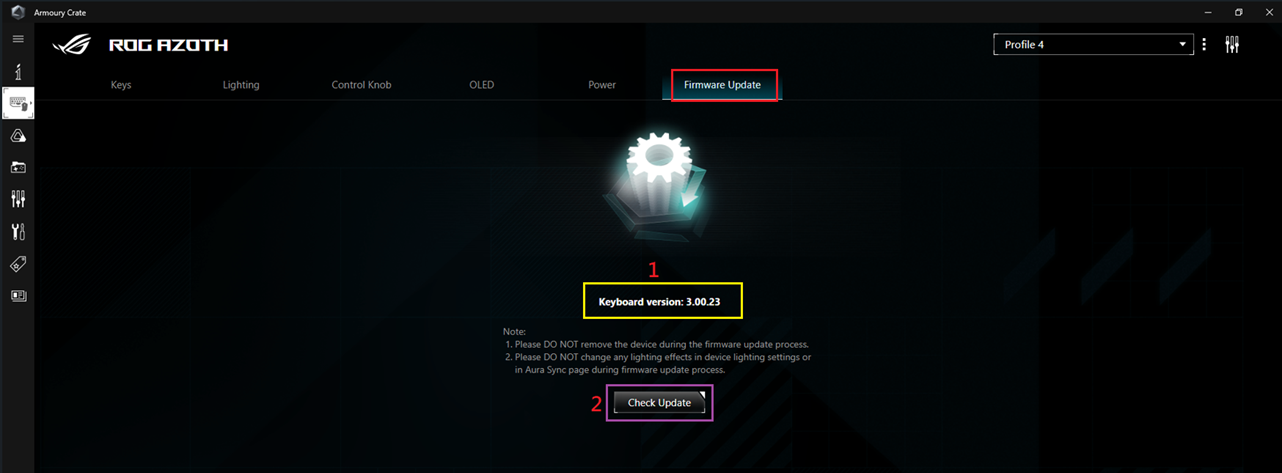[ROG 키보드] ROG Azoth ASUS 게이밍 키보드 특징 소개
실리콘 개스킷 구조 디자인, 3중 방음 폼 및 금속 커버, 사용자 정의가 가능한 핫스왑 가능 사전 보습 ROG NX 기계식 키 스위치, ROG 키보드 스태빌라이저, PBT 2색 성형 키캡 및 윤활 키트, 2.4GHz SpeedNova 기술이 적용된 3모드 케이블, OLED 디스플레이, 3방향 제어 노브, 3단계 기울기 각도 및 Mac 지원이 특징인 ROG Azoth 75% 무선 맞춤형 게이밍 기계식 키보드입니다.
목차:
1.ROG Azoth 키보드 내부 박스의 액세서리 소개
2.ROG Azoth 키보드의 디자인과 기능 소개
3.ROG Azoth 소프트웨어 기능 설정 소개
4.자주 묻는 질문(Q&A):
Q1. ROG Azoth의 연결 모드를 어떻게 전환하나요?
Q2. 키 샤프트(key shaft)를 교체할 때 주의해야 할 점은 무엇인가요?
Q3. 키 샤프트(key shaft) 윤활유에 사용되는 브랜드와 모델이 있나요?
Q4. ROG Azoth의 키보드는 충전하지 않고도 RF2.4G 모드로 얼마나 오랫동안 사용할 수 있나요?
Q5. 2.4GHz SpeedNova의 기술적인 장점은 무엇입니까?
Q6. ROG Azoth 키보드를 분해하고 윤활유를 사용하여 샤프트(shaft)를 윤활하는 방법은 무엇입니까?
1.ROG Azoth 키보드 내부 박스의 액세서리 소개
1. ROG Azoth 키보드 본체
2. USB Type-C 케이블/ 윤활유/ ROG 스위치 풀러/ ROG 키캡 풀러/ 안정화 매트/ ROG NX 스위치/ 동글 익스텐더/ ROG 스위치 오프너/ 윤활 스테이션/ 윤활 브러시
3.빠른 시작 가이드 / 보증서 / 스티커
2. ROG Azoth 키보드의 디자인과 기능 소개
후면 보기
2. 3단계 기울기 조절이 가능한 발
3. 연결 모드 스위치
4. 자석 동글 보관함
5. USB Type-C® 포트
우측 보기
6. 컨트롤 노브(knob)
7. 기능 스위치 버튼
3. ROG Azoth 소프트웨어 기능 설정 소개
1.시스템에서 Armoury Crate 소프트웨어를 클릭하여 엽니다.
2. ROG Azoth 장치를 선택합니다.
3. 키 옵션: (각 키는 기능을 정의하기 위해 사용자 정의 가능)
1. 버튼 영역
2. 토글 키 비활성화 설정: 플레이어가 실수로 다른 애플리케이션으로 전환하거나 게임 중에 실수로 게임을 종료하는 것을 방지합니다.
3. 기능 설정 영역
4. 재설정: 기본값을 복원합니다.
4. 조명 옵션
1. 조명 효과 영역: 켜기/끄기 조명 효과를 켜거나 끌 수 있습니다. 아이콘을 클릭하면 원하는 조명 효과가 활성화됩니다.
2. LED 패턴 설정 영역: 조명 효과의 밝기, 속도, 방향 및 움직임(시계 방향 또는 시계 반대 방향)을 조정합니다.
3. 고급 효과: Aura Creator를 사용하여 조명 효과를 사용자 지정합니다.
4. 재설정: 기본값을 복원합니다.
5.컨트롤 노브(Knob) 옵션
1. 다이얼 기능 재생 목록: 시스템 볼륨, 미디어 제어, 키보드 밝기, OLED 밝기, 조명 효과 전환 또는 사용자 지정(키보드 다이얼을 사용하여 전환 가능)과 같은 옵션에 따라 기능을 설정합니다.
2. 기능 설정 영역
6.OLED 옵션
1. OLED 스위치 설정 영역: OLED 켜기/끄기 설정.
2. 기본 애니메이션 영역: 현재 6가지 기본 애니메이션을 제공합니다.
3. 사용자 지정 이미지 영역: 사용자 지정 이미지에 JPEG/PNG/GIF/BMP 형식을 지원합니다.
4. 재설정: 기본값으로 복원합니다.
5. 적용: 설정을 실행합니다.
7.전원 옵션
1. 배터리: 배터리 잔량 백분율을 표시합니다.
2. 배터리 알림: Windows 작업 표시줄에 배터리 상태를 표시하도록 설정합니다.
3. 배터리 알림 설정 영역: 충전 알림을 트리거할 배터리 백분율을 설정합니다.
4. 절전 모드 설정 영역: 절전 모드가 1~10분 후 또는 전혀 작동하지 않도록 설정합니다.
5. 절전 모드 설정 영역: 절전 모드를 활성화 또는 비활성화합니다/OLED를 끄거나 밝기를 낮추도록 설정합니다.
8. 펌웨어 업데이트
1. 현재 버전: 키보드 펌웨어 버전입니다.
2. 업데이트 확인: 이를 클릭하면 새 펌웨어가 있는지 확인하기 위한 업데이트 페이지로 이동합니다.
4.자주 묻는 질문(Q&A)
질문1. ROG Azoth의 연결 모드를 어떻게 전환하나요?
답변: 스위치는 키보드 뒤쪽에 있습니다(그림 참조).
1. 왼쪽 스위치: Bluetooth 모드
2. 가운데 스위치: USB 유선 모드
3. 오른쪽 스위치: 2.4GHz RF 모드
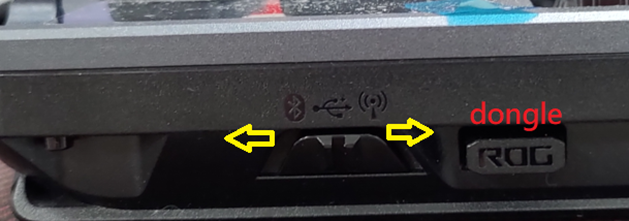
질문2. 키 샤프트(key shaft)를 교체할 때 주의해야 할 점은 무엇인가요?
답변: 키 스위치가 손상되는 것을 방지하기 위해 포함된 키캡 풀러/키 스위치 도구를 사용하는 것이 좋습니다. 또한 키 스위치는 핫 스왑이 가능하지만 단락을 방지하기 위해 키보드 전원이 켜진 상태에서는 교체하지 않는 것이 좋습니다.

질문3. 키 샤프트(key shaft) 윤활유에 사용되는 브랜드와 모델이 있나요?
답변: 사용자에게 최고의 DIY 경험을 제공하는 Krytox™(DuPont) GPL-205-GD0 윤활제를 사용하는 것이 좋습니다.
질문4. ROG Azoth의 키보드는 충전하지 않고도 RF2.4G 모드로 얼마나 오랫동안 사용할 수 있나요?
답변:

질문5. 2.4GHz SpeedNova의 기술적인 장점은 무엇입니까?
답변:
1. 초저지연: 무선 데이터 전송에서 업계 최고의 저지연 성능을 제공하여 최적의 성능을 보장합니다.
2. 안정적인 데이터 전송: 무선 장치 신호 간섭 및 노이즈가 있는 환경에서도 ROG SpeedNova는 신호 혼잡을 빠르게 극복하고 최소한의 간섭으로 사용 가능한 주파수를 신중하게 검색하여 폴링 속도가 최상의 성능으로 유지되도록 합니다.
3. 뛰어난 전력 효율성: 신중한 설계를 통해 전력 소비를 크게 줄입니다.
질문6. ROG Azoth 키보드를 분해하고 윤활유를 사용하여 샤프트(shaft)를 윤활하는 방법은 무엇입니까?
답변: 자세한 내용은 다음 영상을 참조하시기 바랍니다.